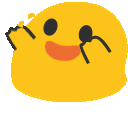ということで、本日は相手のトゥートへの反応の解説です
今回もまた急ぎで作ったセンスのないクソコラじみた画像をご覧ください
左から順に説明するよ
まずは左にカーブした矢印のマーク、これは返信
ツイッター使ってた人にはリプって言えばわかるやつ
そのトゥートに対して直接コメントをつける機能だよ
左から2番目の鎖のようなマークは参照
これはこのボタンを押したあとに自分のトゥート投稿画面を開くと、自動的に参照を押したトゥートのリンクが載る機能
イメージとしては引用に近い感じの機能だよ
左から3番目のくるくるしてる矢印みたいなマークはブースト
ツイッターで言うところのリツイートのことをマストドンではブースト(略してBT)と言います
左から4番目のお星様のマークはお気に入り
ツイッターでのいいねに当たる機能だよ
昔はツイッターもいいねはお気に入りというてのぉ……星のマークであったんじゃが、いつの間にやら変わっておったのぉ……
そうすると、フォロー・購読の下になんか色々出てるのでその中から「ハッシュタグのフォロー」を選択(1枚目)
そうすると2枚目の画像の画面に移行します
1番目のウィンドウには先程のお気に入りのハッシュタグのように、フォローしたいハッシュタグの#を抜いたものを入れます
2番目のメディアのみ、というボックスにチェックを入れるとメディアがついたトゥートのみを閲覧できるようになるので、可愛いビーバーちゃん画像だけを見たい場合とかはチェックを入れます
一番下の対象タイムラインはフォローしたハッシュタグのトゥートをどこに流すか、というのを指定できます
Homeは要するにホームタイムライン、いつも見てるフォロワーとのやり取りの出てくるタイムラインのことです
ここのウィンドウをタップすると流す先のリストを選べる(ここから作ることもできるので予め作ってなかったらここから作ると良い)
例えば、私は3枚目の画像のように動物みれるやつってリストを作って、こちらにbeaverのタグ付きのトゥートが流れるようにしています
そうするとこんな感じで、ユーザー設定の他の項目が見られるようになる(1枚目)
「お気に入りハッシュタグ」を選ぶと2枚目の画像のような画面になるので、お気に入りに入れたいハッシュタグを#抜きでいいので入力、追加します
画像だとbeaverとcatsofmastodonを入れたあとの状態だよ
最後の検索設定ですが、これは誰が自分のトゥートを検索して探せるようにするか、という設定です
タップすると画像のような感じで設定画面が出てきます
スタンダードなMastodonサーバーの場合、本文に含まれるキーワード検索ができないような設計なってるんですが、fedibirdは独自機能としてキーワード検索ができるっぽいので、それを規制かけたりできるみたいなそんな感じです
上から
誰でも検索可→誰にでも見つかる可能性がある
例:「唐揚げ」って文が入った自分のトゥートが、「唐揚げ」で検索したどんな人の検索結果にも出てくる
フォロワー限定→フォロワーが検索したら見つけられる
例:「唐揚げ」って文が入った自分のトゥートが、フォロワーが「唐揚げ」って検索したら見つかっちゃう
リアクション限定→トゥートに対してメンション(要するにリプ)つけた人または、お気に入りや絵文字リアクションをした人が検索したら見つけられる
例: って誰かがつけた「唐揚げ」のトゥートにそういや、あのトゥートにどこだっけ……確か「唐揚げ」ってついてた気がするな〜、絵文字リアクションした気がする〜と思って、その人が検索したら出てくる
ただし、バテサバペンは検索設定についてはあまり把握しきれてないので違ったらすまん
んで、画像にある左から3つめの公開範囲の設定だけども、人によってはマークではなくてマークかも
とりあえずまあなんのマークでもいいんですが、そこをタップするとトゥートの公開範囲を選ぶことができます
タップしたらこんな感じで公開範囲設定のメニューが出てくる
一番上から説明すると
公開→誰でも見られる。
さらにMastodonにはローカルタイムラインや連合タイムラインというMastodonのサーバーやMastodon全体のトゥートが流れる大きいタイムラインがあるんですが、そこに流れていきます(ローカルタイムラインや連合タイムラインについては後ほど説明します)
未収載→誰でも見られる。
ただし、ローカルタイムラインや連合タイムラインには載らない。
FF内なら普通にその人たちのタイムラインには載る。かつ、自分のホームに来た人であればFF外の人であっても誰でも見ることができる。
フォロワー限定→読んで字の通り。フォロワーなら見られる
Twitterにおけるツイートはここではトゥートと呼ばれています
なお、トゥート画面を開いてもらうとわかるかと思いますが、なんかごちゃごちゃっとトゥート入力画面の下側にあります
取り急ぎで作ったのでクソコラ感すんごいですが、1枚目の画像に各機能の簡単な説明つけといたので見てください
添付やらアンケートについては分かるだろうから、説明はざっくりにします
添付は画像つけたり動画つけたりするやつ、Twitterでこの猫ちゃんかわいい〜って遭遇した写真つけたりしてたじゃろ?
それと同じやつです
アンケートも唐揚げに何つけて食べてる〜?みたいにTwitterでアンケート取ってたじゃろ?
それと同じやつです
冬が近づいてきた現実を受け入れたくはない
 @1632penguin@fedibird.com
@1632penguin@fedibird.com